Astazi m-am confruntat cu o problema: dupa pornirea calculatorului, sistemul de operare nu a putut fi incarcat, in schimb pe ecranul monitorului a aparut mesajul NTLDR is missing.
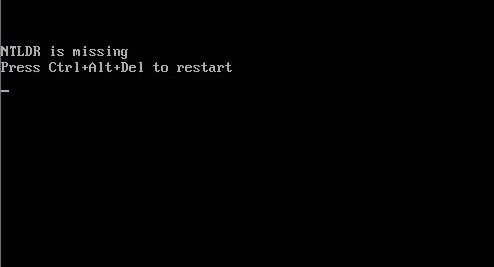
Eroarea tipica pentru Windows XP, pe multe calculatoare inca este instalat acest sistem de operare.
De ce apare acest mesaj
Pot fi diferite motive – oprirea necorespunzatoare a calculatorului, probleme cu hard disk, activitatea virusilor si sector de boot gresit. Ca rezultat, sistemul nu poate accesa fisierul ntldr, care este necesar pentru incarcarea sistemului.
Cum rezolv problema
Exista mai multe metode pentru a rezolva problema, sa le analizam pe rand.
1. Inlocuieste fisierul ntldr
Pentru a inlocui fisierul ntldr il poti copia de pe alt calculator cu acelasi sistem de operare sau de pe discul de instalare Windows. Fisierul se afla in folderul \i386. De asemenea, vei avea nevoie de fisierul ntdetect.com din acelasi folder. Aceste fisiere cu ajutorul Live CD sau consola de recuperare Windows trebuie sa le copii in radacina discului de sistem. Apoi trebuie sa parcurgi pasii:
- Pornesti calculatoru de pe discul de boot cu Windows
- La solicitarea de a apasa tasta R pentru a porni consola de recuperare o apesi
- Intra pe partitica de boot al hard disk-ului (de exemplu, cu ajutorul comenzii cd c:)
- Ruleaza comanda fixboot (pentru confirmare va trebui sa apesi tasta Y) si fixmbr
- Dupa rularea ultemei comenzi tasteaza exit si calculatorul va reporni.
2. Activeaza partitia de sistem
Din anumite motive se intampla ca partitia de sistem nu mai este activa, si in acest caz Windows nu poate avea acces la ea, si prin urmare nu poate avea acces la fisierul ntldr. Cum sa o reparam?
- Boot-eaza de pe orice disc de boot, de exemplu Hiren’s boot CD si pornesti programul pentru a lucra cu partitii de pe hard disk. Verifica partitia de sistem pentru eticheta Active. Daca partitia nu este activa sau este ascunsa – o activezi. Repornesti calculatorul.
- Porneste Windows in sistem de recuperare, la fel ca in primul punct. Introdu comanda fdisk, in meniul care apare alegi partitia activa, aplici modificarile.
3. Verifica calea de scriere catre sistemul de operare din fisierul boot.ini